- Nogle gange blokerer Avast eller andet antivirus din VPN, fordi det fejlagtigt betragtes som en trussel mod din pc.
- For at løse dette kan du prøve at oprette en undtagelse i firewallen i din sikkerhedsapplikation.
- Skifte til en pålidelig VPN-klient, der er kompatibel med ethvert antivirusprogram vise sig effektiv.
- En anden løsning er at deaktivere firewall-modulet. Det betyder, at du kun vil bruge virus- og malware-beskyttelse.

For at forene alle standardbeskyttelsesfunktioner, moderne antivirussoftware løsninger leveres med firewalls, antispamværktøjer og endda egne backup- og VPN-værktøjer.
Det er bare nemmere at erhverve alt-i-en-pakken end at nå ud til en overflod af forskellige programmer.
Der opstår dog et spørgsmål om tredjeparts firewalls anvendelighed, især når de fortsætter med at blokere andre tredje part applikationer. Som i dette tilfælde VPN klient.
Samarbejdet mellem den indbyggede Windows Firewall og tredje part apps løses via installationen, hvor der automatisk oprettes en undtagelse (indgangs- / udgangspunkt).
Desværre fungerer det ikke for tredjeparts firewalls, der er en del af en antivirussuite. Derfor er VPN-tjenesten blokeret som standard, og du skal fjerne blokeringen af den manuelt.
Til dette formål har vi samlet listen over mulige løsninger til at løse dette problem, så sørg for at tjekke dem nedenfor.
De 5 bedste VPN'er, vi anbefaler
 |
59% rabat til rådighed for toårsplaner |  Tjek tilbud! Tjek tilbud! |
 |
79% rabat + 2 gratis måneder |
 Tjek tilbud! Tjek tilbud! |
 |
85% rabat! Kun 1,99 $ pr. måned i 15 måneders plan |
 Tjek tilbud! Tjek tilbud! |
 |
83% rabat (2,21 $ / måned) + 3 gratis måneder |
 Tjek tilbud! Tjek tilbud! |
 |
76% (2.83$) på 2 års plan |
 Tjek tilbud! Tjek tilbud! |
Hvordan kan jeg stoppe antivirusprogrammet fra at blokere min VPN?
1. Skift til en anden VPN-klient

Tegnet på en god VPN-klient er, at den fungerer med anden software installeret på dit system uden at forårsage konflikter.
Vi anbefaler dig at bruge en testet VPN-klient, der er designet til at have så lidt indflydelse på dit system som muligt.
Denne VPN-klient fungerer sammen med de fleste antivirussoftware og bør ikke forårsage kompatibilitetsproblemer på dit system.
En anden fordel ved at bruge det er, at i det yderst usandsynlige tilfælde, at der opstår et problem, kan du altid kontakte supportteamet, der vil guide dig gennem diagnosticering og løsning af problemet.

Privat internetadgang
Brug en VPN-klient, der fungerer med antivirus fra tredjepart, så du aldrig får problemer med kompatibilitet
2. Tilføj en undtagelse i firewallen
- Åben Avast Internetsikkerhed.
- Klik på Beskyttelse og derefter på Firewall sektion i venstre rude.
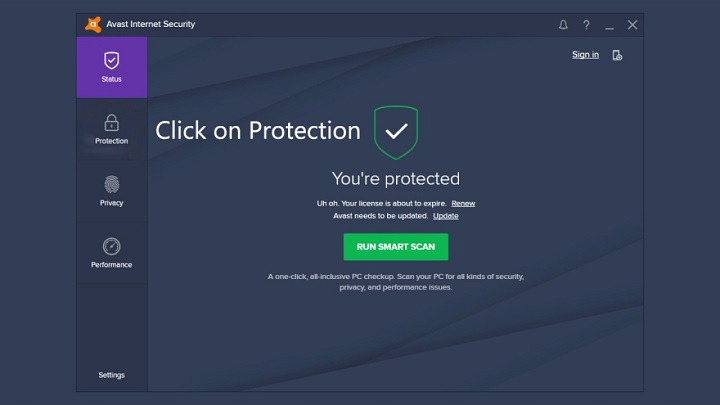
- Vælg Ansøgningsregler.
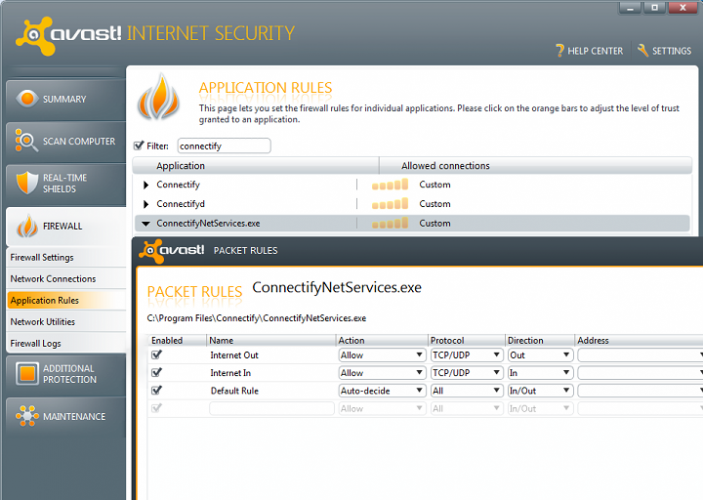
- Klik på Ny gruppe knappen nederst.
- Navngiv den nye gruppe efter VPN-navn, og tilføj dens exe-fil.
- Indstil orange skala til maksimalt 5 søjler for både gruppe- og exe-filer.
- Bekræft ændringer, og start VPN igen.
Hvis Avast blokerer din VPN, har vi forklaret ovenfor proceduren, og den skal ligne tæt på andre lignende løsninger. Med mindre forskelle, selvfølgelig.
Så hvad du skal gøre er at oprette en undtagelse for den eksekverbare VPN-fil. Denne procedure varierer fra suite til suite, så sørg for at google din version og tilføj en undtagelse.
Derefter skal du kunne bruge VPN på en problemfri måde. EN firewall skal lade det kommunikere frit.
For at undgå mulig forvirring er det ikke antivirusprogrammet, der blokerer din VPN, men snarere en tredjeparts firewall, der følger med den.
3. Aktivér SSL-portadgang (slå overvågning fra)
En anden ting, du bør overveje at deaktivere, er SSL port (443) overvågning, som de fleste VPN-tjenester bruger til at oprette forbindelse.
Nogle antivirusløsninger, der følger med internetadgangsbeskyttelse, blokerer denne port som en sikkerhedsforanstaltning.
Derfor råder vi dig til enten at deaktivere sikkerhedsforanstaltningen eller deaktivere overvågning for den førnævnte port.
4. Hold dig til antimalwarebeskyttelse, og skub tredjeparts firewall

Endelig er et oplagt skridt at deaktivere firewall-delen af antivirus-pakken fuldstændigt og holde fast i antimalware beskyttelse.
Windows leveres allerede med en indbygget firewall, der skal være nok til at beskytte din pc. Selvfølgelig afhænger det af dine behov og, i virksomhedsbrug, Windows Firewall bare klipper det ikke for nogle brugere.
Som en sidebemærkning skal du sørge for, at din VPN er tillid til. Dårlig VPN er mere af et problem end løsningen, og måske, og bare måske, blokerer en tredjeparts firewall det af en god grund.
Hvis din VPN fungerer efter at have deaktiveret firewall-delen, kan du også overveje at ændre din sikkerhedsløsning. Tjek vores dedikeret guide for at se, hvad der er de bedste muligheder.
Vi håber, at det var en nyttig læsning, og du er i stand til at få antivirus og VPN til at eksistere sammen i Windows-skallen uden problemer.
Sørg for at dele yderligere løsninger eller post et spørgsmål eller to i kommentarfeltet nedenfor. Vi hører gerne fra dig.
Ofte stillede spørgsmål
Hvis du er bekymret for onlinesikkerhed og privatliv, så ja. Du kan bruge en af disse bedste antivirussoftware med en gratis VPN.
Nogle gange kan din VPN blive blokeret af den firewall-del, der er inkluderet i dit antivirusprogram. For at lære at løse dette, se vores guide inklusive løsninger, når antivirus blokerer VPN.
Det kan blokeres af antivirusprogrammet. Brug vores testede løsninger til at rette OpenVPN, hvis det ikke fungerer på Windows 10.


